キーボード入力を早くしてサッと文章を入れる簡単テクニック

こんにちは!
橋本です。
今回は『キーボード入力を早くしてサッと文章を入れる簡単テクニック』
という内容で解説していきます!
パソコンのキーボードで
今よりももっと早く
文字が打てたらいいですよね?
「でも、タイピングの練習はちょっと…」
という場合でも使える
”あるテクニック”
を紹介したいと思います。
誰にでも簡単にできることで、
仕事の効率アップにも繋がるので
ぜひ試してサッと文章を入れてみましょう!
ユーザー辞書とは?
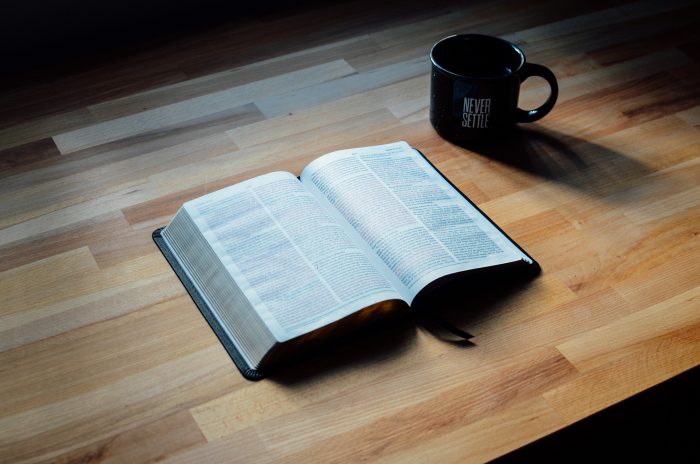
早く文字を入力するための
あるテクニックとは、
ユーザー辞書を活用することです。
もしかしたら、
まったく聞いたこともない言葉
かもしれませんね。
実はどのパソコンにも
備わっている機能ですが、
実際のところ
知らない人も多いと思います。
ユーザー辞書とは
パソコン上で入力した文字に対して、
あらかじめ決めておいた
文字や文章に変換してくれる
ユーザー独自の設定です!
この設定をしておくと、
たとえキーボード入力が遅かったとしても
かなり早いスピードで文字入力ができます。
よく使う単語や文章は設定して
テンプレート化しておけば
業務の効率化にも繋がりますね^^
特にパソコンを使った仕事だったり
文字を打つ機会が多い場合ほど、
効果バツグンです。
僕も会社のパソコンに設定していたので
メールの返信や報告書の作成などでも
めっちゃ使えました!
「文字打つのめんどくさいなー」
って思っているほど便利な機能なので、
やってみる価値はあると思いますよ!
ユーザー辞書の設定手順

それでは、さっそく
ユーザー辞書の設定手順
を解説していきます!
僕はWindowsを使っているので、
そちらの画面を見ながら説明していきますね。
1.まずはパソコン右下にある
「A」の部分を右クリックしましょう!
(もしかしたら「あ」など別の文字になっているかもしれません。)
すると、色んな項目が出てくるんですが、
ここから「単語の登録」か「ユーザー辞書ツール」
のどちらかをクリックです!
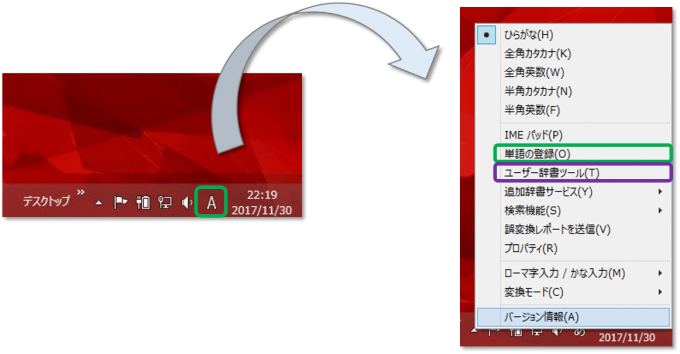
「単語の登録」をクリックした場合は
手順4に飛んでください。
2.「ユーザー辞書ツール」を選ぶとこんな画面が開きます!
ここでは現在、僕の登録している
単語一覧が表示されています。
後で説明しますが、単語の登録をすると
ココに追加されていきますので覚えておきましょう!
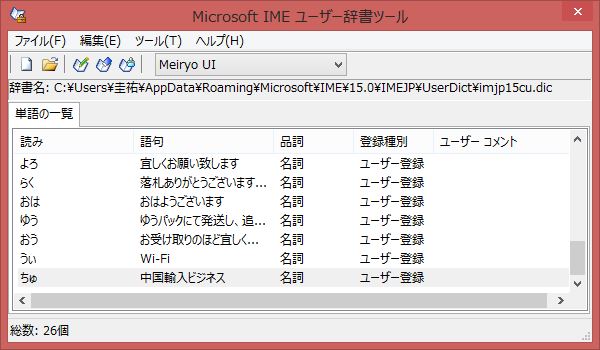
3.左の画像のように、
「登録」を押せば単語の登録画面となります。
また、登録済みの単語を選んでから、
右の画像のように「削除」押せば消すことも可能です。
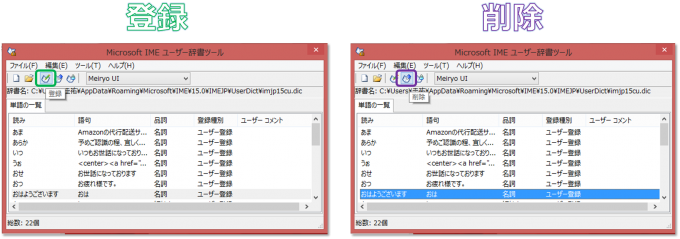
4.ここでは実際に単語を登録していきます!
上の「単語」の欄には
”変換した後に出てきて欲しい文字や文章”を入力、
その下の「よみ」の欄には
”変換前の文字”を入力しましょう!
5.さっきの説明だけでは分かりにくいと思うので
単語の登録例を紹介しますね!
【よみ】おは
とすれば、
キーボードで”おは”と入力して変換すれば
”おはようございます”がパッと出てきます!
【よみ】つい
この場合は、”つい”と入力して変換すれば
”追跡番号:になります。”と出すことができますね!
ヤフオクやメルカリなどで
商品の追跡番号を連絡するときには便利ですよ。
この例を見ながら
設定をしてみましょう。
一度登録した単語も手順3で削除できるので、
好きなように使ってみてください^^
ユーザー辞書の活用場面

続いて、僕が実際に
ユーザー辞書を活用している場面も
紹介しておきますね!
同じように設定して使うのもいいし、
これをヒントにしてあなたに合わせた
独自の設定をしてみましょう!
【挨拶編】
おつ:お疲れ様です
いつ:いつもお世話になっております
よろ:宜しくお願い致します
メールやチャットなど、
頻繁に利用するのであれば
挨拶は必ず使いますよね?
その単語も登録しておけば
サッと入力できるので
めっちゃ楽になりますよ!
この設定は会社でもプライベートでも
活躍してくれます!
【ヤフオク編】
ヤフオクでの評価入力に使う
テンプレートの文章を
あらかじめ設定しておきます。
たとえば、
僕が使っているのはこんな感じです!
yh2:とても信頼のおける落札者様という印象を受けました。
yh3:商品到着後に評価にてお知らせいただければ幸いです。
yh4:他にも商品を出品しておりますので、また機会がありましたら宜しくお願いします。
先ほどの
「おつ → お疲れ様です。」
みたいに、日本語である必要はないので
「yh1」のように
自分がわかる文字列で設定すればOKです!
そして、実際の
ヤフオクでの評価画面では、
という風にしていくだけで、
パッと長い文章を打てます!
この設定をするまでは
毎回同じ文章を打つか、
メモを開いてコピーして貼り付けていました。
コピーしても早いんですが、
僕はいつもデータを開けて
コピーするのが面倒やったんで、
このユーザー辞書は
かなりストレスなく入力できています^^
【その他】
英語の大文字、小文字、記号が混ざった
「Wi-Fi」や「LINE@」なども登録しておけば
便利だと思います!
いろいろと使える幅は広いので
「この言葉打つのが手間やな」
って感じたらドンドン登録してみましょう!
最後に
このユーザー辞書を活用することで
単調な文字入力がサッと一瞬でできるので
かなりの時間短縮になります。
よく使う言葉ほど設定しておけば
使う回数分だけ時間を浮かせることができますね!
一発で変換できない言葉や
ちょっと手間な英文字なんかも
設定しておくとさらに便利です。
あなたの使い勝手のいいように
カスタマイズしていきましょう!
僕の取り組んでいる
インターネットを使った個人輸入ビジネスでは
基本的にパソコンを使うので、
ネットビジネスに挑戦してみる場合にも
めっちゃ使えるワザですよ^^
興味があればメルマガ登録や
他の記事もご覧ください!
<関連記事>
それでは今回はここまでとしますね。
今回の内容は『キーボード入力を早くしてサッと文章を入れる簡単テクニック』でした!
記事のことで何かご質問があれば、
お問い合わせフォームや
LINE@からご連絡ください(^-^)
最後までお読みいただいてありがとうございました!


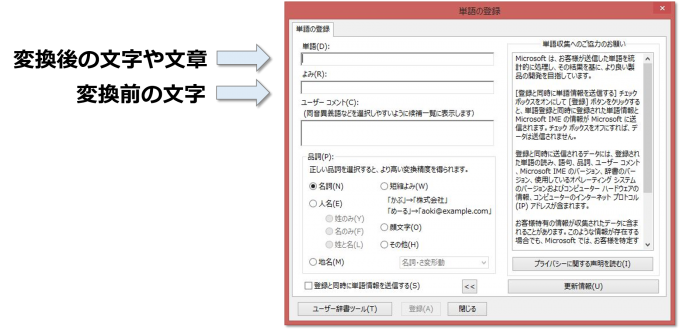
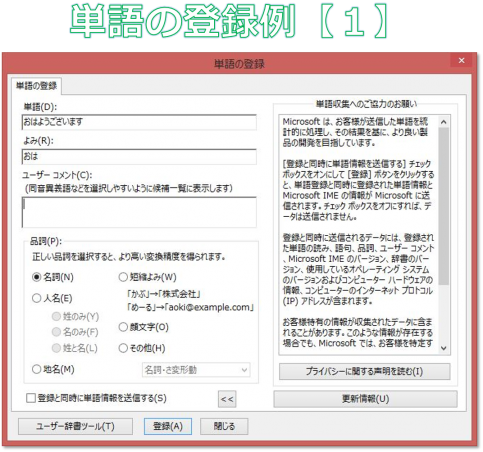
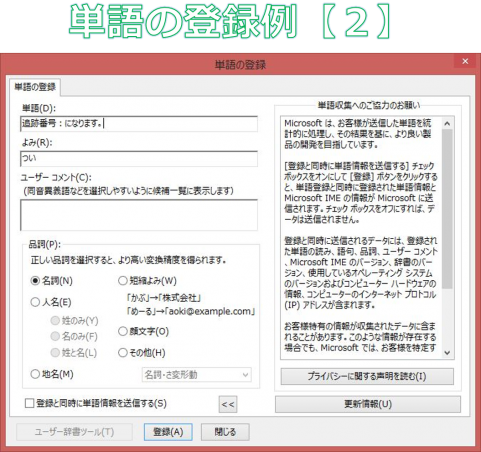















お問い合わせ